打开工作簿文件EXC.XLS,对工作表“职称工资表”内数据清单的内容进行自动筛选,条件为“工资”在2000以上且“职称编号”为12或13的,对筛选后的内容按主要关键字“工资”的降序次序和次要关键字“职工号”的升序次序进行排序,保存EXC.XLS文件。&
题目
打开工作簿文件EXC.XLS,对工作表“职称工资表”内数据清单的内容进行自动筛选,条件为“工资”在2000以上且“职称编号”为12或13的,对筛选后的内容按主要关键字“工资”的降序次序和次要关键字“职工号”的升序次序进行排序,保存EXC.XLS文件。
 &
&
相似考题
更多“ 打开工作簿文件EXC.XLS,对工作表“职称工资表”内数据清单的内容进行自动筛选,条件为“工资”在2000以上且“职称编号”为12或13的,对筛选后的内容按主要关键字“工资”的降序次序和次要关键字“职工号”的升序”相关问题
-
第1题:
打开工作簿文件EXC.X1S,对工作表“某商城服务态度考评表”内数据清单的内容进行自动筛选,条件为日常考核、抽查考核、年终考核三项成绩均大于或等于75分;对筛选后的内容按主要关键字“平均成绩”的降序次序和次要关键字“部门”的升序排序,保存EXC.X1S文件。
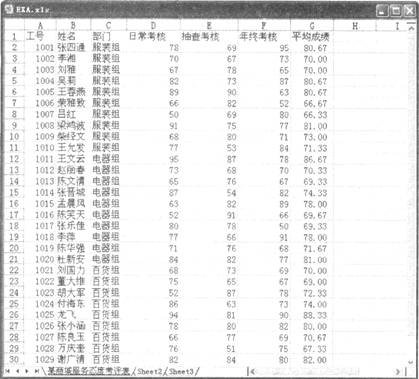
&
正确答案:
首先在“考试系统”中选择【答题→电子表格题exc.xls】命令,将文档“exc.xls”打开。
(1)自动筛选
打开需要编辑的工作簿EXC.XLS,首先对其进行筛选操作,再设置其排序,其具体操作如下:
步骤1在“考试系统”中选择【答题→电子表格EXC.XLS】命令,将工作簿“EXC.XLS”打开。单击工作表中带数据的单元格(任意一个),选择【数据→筛选→自动筛选】命令,在第一行单元格的列标中将出现按钮。
步骤2单击“日常考核”列的按钮,在下拉菜单中选择“自定义”命令,在“自定义自动筛选方式”的“日常考核”中选择“大于或等于”,在其后输入“75”。
步骤3用相同的方法设置“抽查考核”和“年终考核”列的筛选条件,其设置方法和设置值同“日常考核”列相同,完成自动筛选的效果。
(2)排序
步骤1单击工作表中带数据的单元格,选择【数据→排序】命令,在“排序”的“主要关键字”中选择“平均成绩”,在其后选中“降序”,在“次要关键字”中选择“部门”,在其后选择“升序”。
步骤2保存文件EXC.XLS。 -
第2题:
打开工作簿文件EXCEL.XLS,将工作表Shet1的A1:C1单元格合并为一个单元格,内容水平居中;计算维修件数的“总计”及“所占比例”列的内容(所占比例=维修件数/总计),将工作表命名为“产品售后服务情况表”。
2.打开工作簿文件EXC.XLS,对工作表“选修课程成绩单”内的数据清单的内容按主要关键字为“系别”的递增次序和次要关键字为“学号”的递增次序进行排序,排序后的工作表还保存在EXC.XLS工作簿文件中,工作表名不变。
正确答案:操作步骤如下: ①在考生文件夹中双击文件名EXCEL.XLS打开文件。 ②单元格合并后数据居中、单元格公式的建立参见第4章例4第1小题的操作。 ③工作表的排序参见第4章中例3第2小题的操作。 ④保存文件。
操作步骤如下: ①在考生文件夹中双击文件名EXCEL.XLS,打开文件。 ②单元格合并后数据居中、单元格公式的建立参见第4章例4第1小题的操作。 ③工作表的排序参见第4章中例3第2小题的操作。 ④保存文件。 -
第3题:
打开工作簿文件EXll.XLS(内容如下),将工作表sheetl的A1:D1单元格合并为一个单元格,内容居中;计算“总计”行的内容,将工作表命名为“生产费用表”。
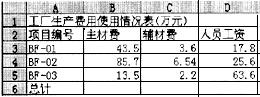
2.打开工作簿文件EXll.XLS,对工作表内的数据清单的内容按主要关键字为“主材费”的递减次序和次要关键字为“辅材费”的递增次序进行排序,排序的工作表还保存在EXll. XLS工作簿文件中,工作表名不变。
正确答案:第1小题 打开工作表。合并单元格。在B6中键入“=SUM (B3:B5)”公式双击此单元格出现公式向右拖动右下角的实心方块填充到其他需要产生结果的单元格。 第2小题 打开表格后使用[数据]|[排序]命令打开对话框设置排序主关键字为“主材费”并选择“递减”;设置次关键字为“辅材费”并选择“递增”。
第1小题 打开工作表。合并单元格。在B6中键入“=SUM (B3:B5)”公式,双击此单元格,出现公式,向右拖动右下角的实心方块填充到其他需要产生结果的单元格。 第2小题 打开表格后,使用[数据]|[排序]命令打开对话框,设置排序主关键字为“主材费”,并选择“递减”;设置次关键字为“辅材费”,并选择“递增”。 -
第4题:
打开工作簿文件EXC.XLSX,对工作表“产品销售情况表”内数据清单的内容按主要关键字“分公司”的降序次序和次要关键字“产品名称”的降序次序进行排序,完成对各分公司销售额总和的分类汇总,汇总结果显示在数据下方,工作表名不变,保存EXC.XLSX工作簿。
正确答案:【解题步骤】步骤1:通过“答题”菜单打开EXC.XLSX文件,单击数据区域任一单元格,在【数据】功能区的【排序和筛选】分组中,单击“排序”按钮,弹出“排序”对话框,设置“主要关键字”为“分公司”,设置“次序”为“降序”;单击“添加条件”按钮,设置“次要关键字”为“产品名称”,设置“次序”为“降序”,单击“确定”按钮。
步骤2:在【数据】功能区的【分级显示】分组中,单击“分类汇总”按钮,弹出“分类汇总”对话框,设置“分类字段”为“分公司”,“}[总方式”为“求和”,勾选“选定汇总项”中的“销售额(万元)”复选框,再勾选“汇总结果显示在数据下方”复选框,单击“确定”按钮。
步骤3:保存EXC.XLSX工作簿。
-
第5题:
在考生文件夹下打开EXC.xlsx文件: ①将sheetl工作表的A1:E1单元格合并为一个单元格, 水平对齐方式设置为居中;计算各单位三种奖项的合计,将 工作表命名为“各单位获奖情况表”。 ②选取“各单位获奖情况表”的A2:D8单元格区域的内 容建立“簇状柱形图”,x轴为单位名,图表标题为“获奖情况图”,不显示图例,显示数据表和图例项标示,将图插入到工作表的A10:E25单元格区域内。

(2)打开工作簿文件EXA.xlsx,对工作表“数据库技术 成绩单”内数据清单的内容按主要关键字“系别”的降序次序和次要关键字“学号”的升序次序进行排序(将任何类似数字的内容排序),对排序后的数据进行自动筛选,条件为考试成绩大于或等于80并且实验成绩大于或等于17,工作表名不变,工作簿名不变。
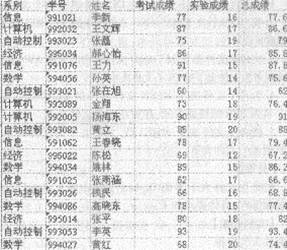 正确答案:
正确答案:
(1)①【解题步骤】
步骤l:通过“答题”菜单打开EXC.xlsx文件,按题目要求合并单元格并使内容居中。选中A1:E1单元格,在【开始】功能区的【对齐方式】分组中,单击“合并后居中”按钮,合并单元格并使内容居中。
步骤2:计算“合计”列内容。在E3单元格中插入公式“=SUM(B3:D3)”,并按回车键,将鼠标移动到E3单元格的右下角,按住鼠标左键不放向下拖动即可计算出其他行的值。
注:当鼠标指针放在已插入公式的单元格的右下角时,它会变为小十字“+”,按住鼠标左键拖动其到相应的单元格即可进行数据的自动填充。
②【解题步骤】
步骤1:按题目要求建立“簇状柱形图”。选中A2:D8数据区域,在【插入】功能区的【图表】分组中,单击“创建图表”按钮,弹出“插入图表”对话框,在“柱形图”选项组中选择“簇状柱形图”,单击“确定”按钮,即可插入图表。
步骤2:按照题目要求设置图表标题。在插入的图表中,选中图表标题,改为“获奖情况图”。
步骤3:按照题目要求设置图例。在【布局】功能区的【标签】分组中,单击“图例”下拉三角按钮,选择“无(关闭图例)”选项。
步骤4:在【布局】功能区的【标签】分组中,单击“模拟运算表”按钮,在下拉列表中选择“显示模拟运算表和图例项标示”。
步骤5:调整图的大小并移动到指定位置。选中图表,按住鼠标左键单击图表不放并拖动,将其拖动到A10:E25单元格区域内。
注:不要超过这个区域。如果图表过大,无法放下,可以 键拖动可以将图表缩小到指定区域内。
键拖动可以将图表缩小到指定区域内。
步骤6:为工作表重命名。将鼠标移动到工作表下方的表名处,双击“sheetl”并输入“各单位获奖情况表”。
步骤7:保存文件。
(2)【解题步骤】
步骤1:通过“答题”菜单打开EXA.xlsx文件,按题目要
求为表格排序。在【数据】功能区的【排序和筛选】分组中,单击“排序”按钮,弹出“排序”对话框,在“主要关键字”中选择“系别”,在其后选中“降序”,在“次要关键字”中选择“学号”,在其后选中“升序”,单击“确定’’按钮。选中“将任何类似数字的内容排序”,单击“确定”按钮。
步骤2:按题目要求对数据进行自动筛选。在【数据】功能区的【排序和筛选】分组中,单击“筛选”按钮,在第一行单元格的列标中将出现按镪。单击“考试成绩”列,选择“数字筛选”中的“自定义筛选”选项,弹出“自定义自动筛选方式”对话框,在“考试成绩”中选择“大于”,在其后输入“80”,选择“或”,选择“等于”,在其后选择“80”,单击“确定”按钮。按同样的操作设置实验成绩为“大于或等于17”。
步骤3:保存文件。 -
第6题:
打开工作簿文件EXC.XLS,对工作表“电器销售情况表”内数据清单的内容按主要关键字“品种”的升序次序和次要关键字“商品名”的降序次序进行排序,对排序后的数据进行分类汇总(结果显示在数据下方),计算各品种的平均单价,保存EXC.XLS文件。
 正确答案:
正确答案:
首先在“考试系统”中选择【答题→电子表格题exc.xls]命令,将文档“exc.xls”打开。
步骤1单击工作表中带数据的单元格,选择【数据→排序】命令,在“排序”的“主要关键字”中选择“品种”,在其后选中“升序”;在“次要关键字”中选择“商品名”,在其后选中“降序”。
步骤2选择【数据→分类汇总】命令,弹出“分类汇总”,在“分类字段”中选择“品种”,在“汇总方式”中选择“求平均值”,在“选定汇总项(可有多个)”中选择“出厂价格”。最后勾选“汇总结果显示在数据下方”。
步骤3保存文件EXC.XLS。 -
第7题:
打开工作簿文件EXC.XLS,对工作表“图书销售情况表”内数据清单的内容按主要关键字“图书名称”的升序次序和次要关键字“单价”的降序次序进行排序,对排序后的数据进行分类汇总(汇总结果显示在数据下方),计算各类图书的平均价格,保存EXC.XLS文件。
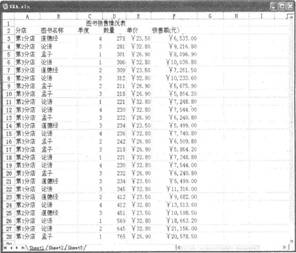 &正确答案:
&正确答案:
首先在“考试系统”中选择【答题→电子表格题→exc.xls】命令,将文档“CXC.xls”打开。
步骤1单击工作表中带数据的单元格,选择【数据→排序】命令,在“排序”的“主要关键字”中选择“图书名称”,在其后选中“升序”,在“次要关键字”中选择“单价”,在其后选中“降序”。
步骤2选择【数据→分类汇总】命令,弹出“分类汇总”,在“分类字段”中选择“图书名称”,在“汇总方式”中选择“平均值”,在“选定汇总项(可有多个)”中选择“单价”,最后勾选“汇总结果显示在数据下方”。 步骤3保存文件EXC.XLS。 -
第8题:
打开工作簿文件EXC.XLS,对工作表“某年级考试成绩”内数据清单的内容进行自动筛选,条件为语文、数学、英语三门课程均大于或等于75分,对筛选后的内容按主要关键字“平均成绩,,的降序次序和次要关键字“班级”的升序次序进行排序,保存EXC.XLS文件。
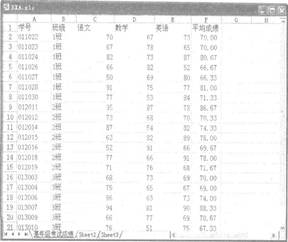 &正确答案:
&正确答案:
首先在“考试系统”中选择【答题→电子表格题→excxls】命令,将文档“exc.xls”打开。
步骤1 单击工作表中带数据的单元格(任意一个),选择【数据→筛选→自动筛选】命令,在第一行单元格的列标中将出现按钮。
步骤2单击“语文”列的按钮,在弹出的下拉菜单中选择“自定义”命令,在“自定义自动筛选方式”的“语文”的第一组条件中选择“大于或等于”,在其后输入“75”;同理设置数学和英语列的筛选条件。
步骤3 单击工作表中带数据的单元格,选择【数据→排序】命令,在“排序”的“主要关键字”中选择“平均成绩”,在其后选中“降序”,在“次要关键字”中选择“班级”,在其后选中“升序”。 -
第9题:
问答题对“助学贷款发放情况表”的工作表内的数据清单内容按主要关键字“贷款金额”的降序次序和次要关键字“班别”的升序次序进行排序。工作表名不变,保存EXCEL.XLSX工作簿。正确答案:
单击打开“助学贷款发放情况表”工作表,选定当前表单内容,选择“数据”选项中“排序和筛选”分组中的“排序”按钮,在弹出的“排序”对话框中,设置主要关键字为“贷款金额”,按照降序次序;单击“添加条件”按钮,设置次要关键宁为“班别”,按升序次序,单击“确定”完成,如图5-7所示。工作表名不变,保存EXCEL.XLSX文件。解析: 暂无解析 -
第10题:
问答题打开工作簿文件EXC.XLS,对工作表“超市啤酒销售情况表”内数据清单的内容进行筛选,条件为“各分店第1季度和第2季度、百威啤酒和嘉士伯啤酒的销售情况”,工作表名不变,保存EXC.XLS文件。正确答案:
步骤1:单击工作表中带数据的单元格(任意一个),在【开始】选项卡【编辑】分组中,单击“排序和筛选”,“筛选”命令,在第一行单元格的列标中将出现按钮。
步骤2:单击“季度”列的按钮,在弹出的下拉菜单中选择“数字筛选”,“自定义筛选”命令,在【自定义自动筛选方式】对话框的“季度”的第一组条件中选择“等于”,在其后输入“l”;在第二组条件中选择“等于”,在其后输入“2”。二组条件之间的关系为“或”,单击“确定”按钮关闭对话框。
步骤3:单击“啤酒名称”列的按钮,在下拉菜单中选择“数字筛选”,“自定义筛选”命令,弹出【自定义自动筛选方式】对话框,在“啤酒名称”的第一组条件中选择“等于”,在其后输入“百威啤酒”;在第二组条件中选择“等于”,在其后输入“嘉士伯啤酒”。二组条件之间的关系为“或”,单击“确定”按钮关闭对话框。解析: 暂无解析 -
第11题:
问答题打开工作簿文件EXC.XLS,对工作表“某年级考试成绩”内数据清单的内容进行自动筛选,条件为语文、数学、英语三门课程均大于或等于75分,对筛选后的内容按主要关键字“平均成绩”的降序次序和次要关键字“班级”的升序次序进行排序,保存EXC.XLS文件。正确答案:
步骤1:单击工作表中带数据的单元格(任意一个),在【开始】选项卡【编辑】分组中,单击“排序和筛选”,“筛选”命令,在第一行单元格的列标中将出现按钮。
步骤2:单击“语文”列的按钮,在弹出的下拉菜单中选择“数字筛选”,“自定义筛选”命令,在【自定义自动筛选方式】对话框的“语文”的第一组条件中选择“大于或等于”,在其后输入“75”,单击“确定”按钮关闭对话框;同理设置数学和英语列的筛选条件。
步骤3:单击工作表中带数据的单元格,在【开始】选项卡【编辑】分组中,单击“排序和筛选”,“自定义排序”命令,在【排序】对话框的“主要关键字”中选择“平均成绩”,在其后选中“降序”;单击“添加条件”按钮,在“次要关键字”中选择“班级”,在其后选中“升序”,单击“确定”按钮完成排序。解析: 暂无解析 -
第12题:
问答题打开工作簿文件EXC.XLS,对工作表“产品销售情况表”内数据清单的内容进行筛选,条件为“各销售部第1季度和第2季度、A型保温杯和B型保温杯的销售情况”,工作表名不变,保存EXC.XLS文件。正确答案:
步骤1:单击工作表中带数据的单元格,在【开始】选项卡【编辑】分组中,单击“排序和筛选”,“筛选”命令,在第一行单元格的列标中将出现按钮。
步骤2:单击“季度”列的按钮,在弹出的下拉菜单中选择“数字筛选”,“自定义筛选”命令,在【自定义自动筛选方式】对话框的“季度”中选择“等于”,在其后输入“l”。勾选“或”后,在第二条件处选择“等于”、“2”。单击“确定”按钮关闭对话框。
步骤3:单击“产品名称”列的按钮,在弹出的下拉菜单中选择“文本筛选”,“自定义筛选”命令,在【自定义自动筛选方式】对话框的“产品名称”中选择“等于”,在其后选择“A型保温杯”,并选中“或”单选按钮,在其下选择“等于”,并在其后选择“B型保温杯”,最后单击“确定”按钮完成筛选,并保存表格。解析: 暂无解析 -
第13题:
打开工作簿文件EXC.XLS,对工作表“成绩单”内的数据清单的内容进行自动筛选,条件为“面试成绩大于或等于80”,筛选后的工作表还保存在EXC.XLS工作簿文件中,工作表名不变。
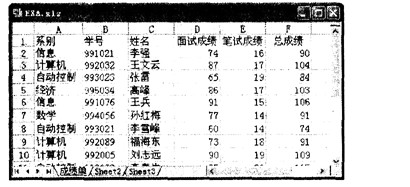 正确答案:首先在“考试系统”中选择[答题→电子表格题→exe.xls]命令将文档“exc.xls”打开。 步骤1 单击工作表中带数据的单元格选择[数据→筛选→自动筛选]命令在第一行单元格的列标中将出现下拉按钮。 步骤2 单击“面试成绩”列的按钮在弹出的菜单中选择“自定义”命令在“自定义自动筛选方式”对话框的“面试成绩”中选择“大于或等于”在其后输入“80”。 步骤3 单击“确定”按钮返回到编辑窗口中即可查看筛选结果。
正确答案:首先在“考试系统”中选择[答题→电子表格题→exe.xls]命令将文档“exc.xls”打开。 步骤1 单击工作表中带数据的单元格选择[数据→筛选→自动筛选]命令在第一行单元格的列标中将出现下拉按钮。 步骤2 单击“面试成绩”列的按钮在弹出的菜单中选择“自定义”命令在“自定义自动筛选方式”对话框的“面试成绩”中选择“大于或等于”在其后输入“80”。 步骤3 单击“确定”按钮返回到编辑窗口中即可查看筛选结果。
首先在“考试系统”中选择[答题→电子表格题→exe.xls]命令,将文档“exc.xls”打开。 步骤1 单击工作表中带数据的单元格,选择[数据→筛选→自动筛选]命令,在第一行单元格的列标中将出现下拉按钮。 步骤2 单击“面试成绩”列的按钮,在弹出的菜单中选择“自定义”命令,在“自定义自动筛选方式”对话框的“面试成绩”中选择“大于或等于”,在其后输入“80”。 步骤3 单击“确定”按钮,返回到编辑窗口中即可查看筛选结果。 -
第14题:
打开工作簿文件EX10.XLS(内容如下),将工作表sheetl的A1:D1单元格合并为一个单元格,内容居中;计算“金额”列的内容(金额=数量×单价),将工作表命名为“购买办公用品情况表”。
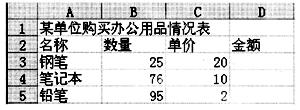
2.打开工作簿文件EX10.XLS,对工作表“购买办公用品情况表”内的数据清单的内容按主要关键字为“数量”的递减次序和次要关键字为“单价”的递减次序进行排序,排序后的工作表还保存在EX10.XLS工作簿文件中,工作表名不变。
正确答案:
-
第15题:
打开工作簿文件EXll.XLS(内容如下),将工作表sheet 1的A1:D1单元格合并为一个单元格,内容居中;计算“总计”行的内容,将工作表命名为“生产费用表”。
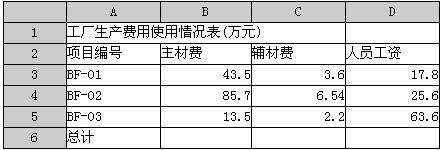
2.打开工作簿文件EX11.XLS,对工作表内的数据清单的内容按主要关键字为“主材费”的递减次序和次要关键字为“辅材费”的递增次序进行排序,排序的工作表还保存在EX11, XLS工作簿文件中,工作表名不变。
正确答案:第1小题 打开工作表。合并单元格。在86中键入“=SUM (113:115)”公式双击此单元格出现公式向右拖动右下角的实心方块填充到其他需要产生结果的单元格。 第2小题 打开表格后使用[数据]|[排序]命令打开对话框设置排序主关键字为“主材费”并选择“递减”;设置次关键字为“辅材费”并选择“递增”。
第1小题 打开工作表。合并单元格。在86中键入“=SUM (113:115)”公式,双击此单元格,出现公式,向右拖动右下角的实心方块填充到其他需要产生结果的单元格。 第2小题 打开表格后,使用[数据]|[排序]命令打开对话框,设置排序主关键字为“主材费”,并选择“递减”;设置次关键字为“辅材费”,并选择“递增”。 -
第16题:
xls的内容见图4-25:
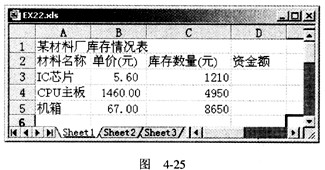
1.打开工作簿文件EX22.xls,将工作表Sheetl的A41:D1单元格合并为一个单元格,内容居中:计算“资金额”列的内容(资金额=单价*库存数量),将工作表命名为“材料厂库存情况表”。
2.打开工作簿文件EXC.xls,对工作表“选修课程成绩单”内的数据清单的内容进行自动筛选,条件为“系列为自动控制”,筛选后的工作表还保存在EXC.xls工作簿文件中,工作表名不变。
正确答案:操作步骤如下: ① 打开工作簿文件将指定单元格合并且居中(参见第2题第①步)。 ② 选中D3单元格输入“=B3*C3”后按Enter>键(其他单元格公式的建立参见第2题第②步)。 ③ 对工作簿文件EXC.xls中工作表“选修课程成绩单”进行自动筛选: 选取“数据”菜单中“筛选”命令的子命令“自动筛选”工作表如图4-13所示单击“考试成绩”单元格中的按钮 在下拉框中选择“自定义...”弹出对话框(如图4-14所示)在“考试成绩”框中选择“大于或等于”在右边数据框中输入80单击【确定】按钮。
在下拉框中选择“自定义...”弹出对话框(如图4-14所示)在“考试成绩”框中选择“大于或等于”在右边数据框中输入80单击【确定】按钮。
 保存文件。
④ 保存文件。
保存文件。
④ 保存文件。
操作步骤如下: ① 打开工作簿文件,将指定单元格合并且居中(参见第2题第①步)。 ② 选中D3单元格,输入“=B3*C3”后按Enter>,键(其他单元格公式的建立参见第2题第②步)。 ③ 对工作簿文件EXC.xls中工作表“选修课程成绩单”进行自动筛选: 选取“数据”菜单中“筛选”命令的子命令“自动筛选”,工作表如图4-13所示,单击“考试成绩”单元格中的按钮 ,在下拉框中选择“自定义...”,弹出对话框(如图4-14所示),在“考试成绩”框中选择“大于或等于”,在右边数据框中输入80,单击【确定】按钮。
,在下拉框中选择“自定义...”,弹出对话框(如图4-14所示),在“考试成绩”框中选择“大于或等于”,在右边数据框中输入80,单击【确定】按钮。
 保存文件。
④ 保存文件。
保存文件。
④ 保存文件。
-
第17题:
打开工作簿文件EXC.Xl.SX,对工作表“产品销售情况表”内数据清单的内容按主要关键字“分公司”的升序次序和次要关键字“产品类别”的降序次序进行排序,完成对各分公司销售量平均值的分类汇总,各平均值保留小数点后0位,汇总结果显示在数据下方,工作表名不变,保存EXC.XLSX工作簿。
 正确答案:
正确答案:
【解题步骤】步骤1:通过“答题”菜单打开EXC.XLSX文件,单击数据区域任一单元格,在【数据】功能区的【排序和筛选】分组中,单击“排序”按钮,弹出“排序”对话框,设置“主要关键字”为“分公司”,设置“次序”为“升序”;单击“添加条件”按钮,设置“次要关键字”为“产品类别”,设置“次序”为“降序”,单击“确定”按钮。如图24所示。步骤2:在【数据】功能区的【分级显示】分组中,单击“分类汇总”按钮,弹出“分类汇总”对话框,设置“分类字段”为“分公司”,“汇总方式”为“平均值”,勾选“选定汇总项”中的“销售数量”复选框,再勾选“汇总结果显示在数据下方”复选框,单击“确定”按钮。如图2.25所示。步骤3:选中所有平均值,右击,从弹出的快捷菜单中选择“设置单元格格式”命令,弹出“设置单元格格式”对话框,在“数字”选项卡下的“分类”组中选择“数值”,在“小数位数”微调框中调整小数位数为0,单击“确定”按钮。然后保存EXC.XLSX工作簿。 -
第18题:
打开工作簿文件EXC.XLS,对工作表“CS团队对战成绩单”内数据清单的内容按主要关键字“团队”的升序次序和次要关键字“平均成绩”的降序次序进行排序,对排序后的数据进行自动筛选,条件为平均成绩大于或等千R5.工作表名不变,保存EXC.XLS文件。
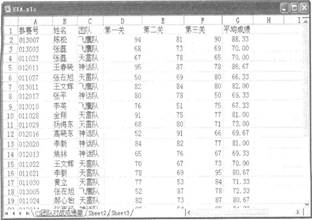 正确答案:
正确答案:
首先在“考试系统”中选择【答题→电子表格题→exc.xls】命令,将文档“exc.xls”打开。
步骤1 单击工作表中带数据的单元格,选择【数据→排序】命令,在“排序”的“主要关键字”中选择“团队”,在其后选中“升序”,在“次要关键字”中选择“平均成绩”,在其后选择“降序”。
步骤2 选择【数据→筛选→自动筛选】命令,在第一行单
元格的列标中将出现按钮。
步骤3 单击“平均成绩”列的按钮,在弹出的下拉菜单中选择“自定义”命令,在“自定义自动筛选方式”的“工资”中选择“大于或等于”,在其后输入“85”。
步骤4 保存文件EXC.XLS。 -
第19题:
打开工作簿文件EXC.XLS,对工作表“超市啤酒销售情况表”内数据清单的内容进行筛选,条件为各分店第1季度和第2季度、百威啤酒和嘉士伯啤酒的销售情况”,工作表名不变,保存EXC.XLS文件。
 &正确答案:
&正确答案:
首先在“考试系统”中选择【答题→电子表格题→exc.xls】命令,将文档“exc.xls”打开。
步骤1 单击工作表中带数据的单元格(任意一个),选择【数据→筛选→自动筛选】命令,在第一行单元格的列标中将出现按钮。
步骤2 单击“季度”列的按钮,在弹出的下拉菜单中选择“自定义”命令,在“自定义自动筛选方式”的“季度”的第一组条件中选择“等于”,在其后输入“1” ;在第二组条件中选择“等于”,在其后输入“2”。 二组条件之间的关系为“或”。
步骤3 单击“啤酒名称”列的按钮,在下拉菜单中选择“自定义”命令,在“自定义自动筛选方式”的“啤酒名称”的第一组条件中选择“等于”,在其后输入“百威啤酒”;在第二组条件中选择“等于”,在其后输入“嘉士伯啤酒”。二组条件之间的关系为“或”。 -
第20题:
打开工作簿文件EXC.XLS,对工作表“图书销售情况表”内数据清单的内容按主要关键字“经销部门”的递增次序和次要关键字“图书名称”的递减次序进行排序,对排序后的数据进行自动筛选,条件为“销售数量大于或等于200并且销售额大于或等于7000”,工作表名不变,保存为EXC.XLS文件。
 &正确答案:
&正确答案:
首先在“考试系统”中选择【答题→电子表格题→excxls】命令,将文档“exc.xls”打开。
步骤1单击工作表中带数据的单元格,选择【数据→排序】命令,在“排序”的“主要关键字”中选择“经销部门”,在其后选中“升序”,在“次要关键字”中选择“图书名称”,在其后选择“降序”。
步骤2单击工作表中带数据的单元格(任意一个),选择【数据→筛选→自动筛选】命令,在第一行单元格的列标中将出现按钮。
步骤3单击“数量”列的按钮,在弹出的下拉菜单中选择“自定义”命令,在“自定义自动筛选方式”的“数量”中选择“大于或等于”,在其后输入“200”。
步骤4单击“销售额(元)”列的按钮,在弹出的下拉菜单中选择“自定义”命令,在“自定义自动筛选方式”的“销售额(元)”中选择“大于或等于”,在其后输入“7000”。
步骤5保存文件EXA.XLS。 -
第21题:
问答题打开工作簿文件EXC.XLS,对工作表“产品销售情况表”内数据清单的内容进行筛选,条件为“各销售部第3季度和第4季度、销售数量超过1200的产品”,工作表名不变,保存EXC.XLS文件。正确答案:
步骤1:单击工作表中带数据的单元格,在【开始】选项卡【编辑】分组中,单击“排序和筛选”,“筛选”命令,在第一行单元格的列标中将出现按钮。
步骤2:单击“季度”列的按钮,在弹出的下拉菜单中选择“数字筛选”,“自定义筛选”命令,在【自定义自动筛选方式】对话框的“季度”中选择“等于”,在其后输入“3”。勾选“或”后,在第二条件处选择“等于”、“4”。单击“确定”按钮关闭对话框。
步骤3:单击“数量”列的按钮,在弹出的下拉菜单中选择“数字筛选”,“自定义筛选”命令,在【自定义自动筛选方式】对话框的“数量”中选择“大于”,在其后输入“1200”,单击“确定”按钮完成筛选,并保存表格。解析: 暂无解析 -
第22题:
问答题打开工作簿文件EXC.XLS,对工作表“成绩单”内的数据清单的内容进行自动筛选,条件为“面试成绩大于或等于80”,筛选后的工作表还保存在EXC.XLS工作簿文件中,工作表名不变。正确答案:
步骤1:单击工作表中带数据的单元格,在【开始】选项卡【编辑】分组中,单击“排序和筛选”,“筛选”命令,在第一行单元格的列标中将出现下拉按钮。
步骤2:单击“面试成绩”列的按钮,在弹出的菜单中选择“数字筛选”,“自定义筛选”命令,在“自定义自动筛选方式”对话框的“面试成绩”中选择“大于或等于”,在其后输入“80”。
步骤3:单击“确定”按钮,返回到编辑窗口中即可查看筛选结果。解析: 暂无解析 -
第23题:
问答题打开工作簿文件EXC.XLS,对工作表“职称工资表”内数据清单的内容进行自动筛选,条件为“工资”在2000以上且“职称编号”为12或13的。正确答案:
步骤1:在“考试系统”中选择【答题】,【电子表格】,【EXC.XLSX】命令,将工作簿“EXC.XLSX”打开。单击工作表中带数据的单元格(任意一个),在【开始】选项卡【编辑】分组中,单击“排序和筛选”,“筛选”命令,在第一行单元格的列标中将出现按钮。
步骤2:单击“工资”列的按钮,在弹出的下拉菜单中选择“数字筛选”,“自定义筛选”命令,在【自定义自动筛选方式】对话框的“工资”中选择“大于”,在其后输入“2000”。
步骤3:用相同的方法设置“职称编号”列的筛选条件,在【自定义自动筛选方式】对话框的“职工编号”中第一组条件中选择“等于”,在其后输入“12”;勾选“或”后,设置第二组条件为“等于”、“13”。解析: 暂无解析
